아이폰 구글 이미지 검색 방법은?
아이폰에서 구글 이미지 검색을 하려고 하면 안될 때가 많습니다.
아이폰에 있는 인터넷 브라우저가 다르다보니 어쩔 수 없을지도 모르겠습니다.
그래서 사파리에서는 구글 이미지 검색이 안되는 경우도 있습니다.
아이폰에서 구글 이미지를 검색하는 방법을 아래에서 확인해봅시다!
아이폰 사파리 브라우저에서 구글 이미지 검색하기

역시 먼저는 구글에 들어가야하겠죠? 구글 메인화면에 들어가서 왼쪽 위에 한한 이라고 적혀있는 글자 클릭해주세요.
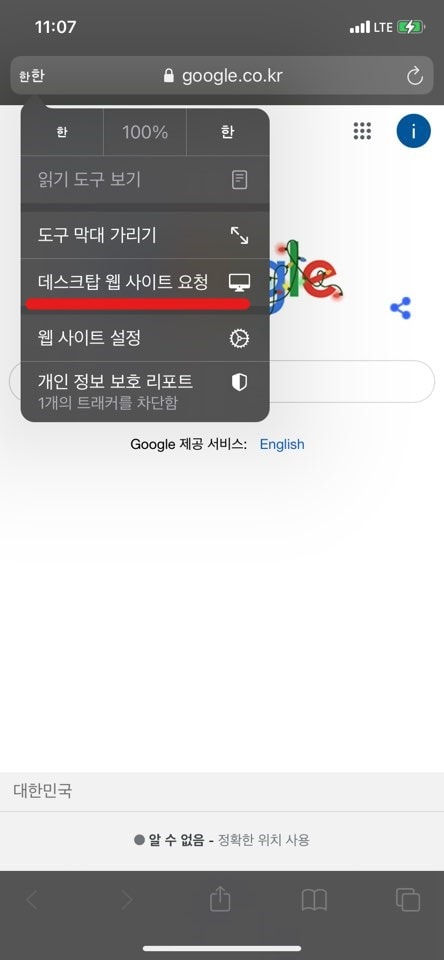
한한을 클릭하시면 위 사진처럼 선택창이 뜹니다.
여기서 데스크탑 웹 사이트 요청이라는 탭을 클릭해주세요.

그럼 이렇게 데스크탑 화면으로 넘어오게 됩니다.
여기서 화살표로 표시된 이미지를 클릭해주세요.

이제 구글 이미지 검색창으로 들어왔습니다. 검색창 중간에 있는 카메라 모양 아이콘을 클릭해주세요.
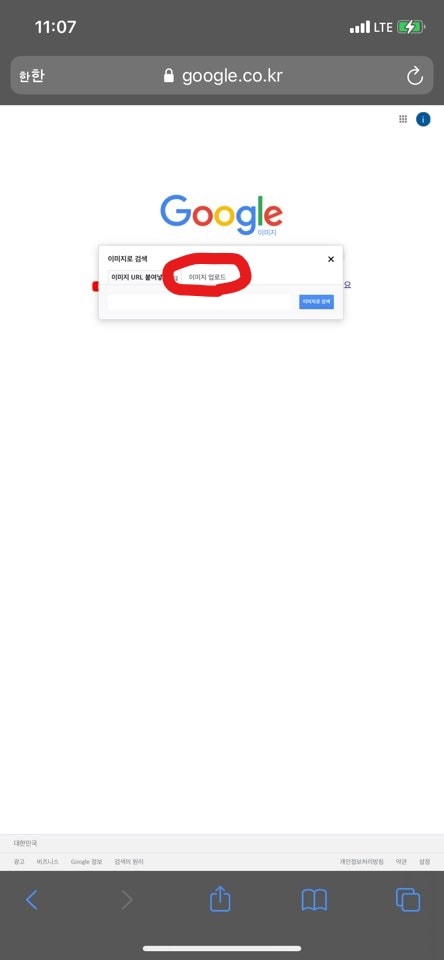
보통은 자신이 가지고 있는 이미지를 검색하기 때문에 이미지 URL이 아니라 이미지 업로드를 통해서 이미지 검색을 합니다.
자신이 가지고 있는게 아니라 다른 곳에 있는 이미지 주소를 검색하시는 분은 위 사진에 URL을 붙여넣기 해서 검색하시면 됩니다.
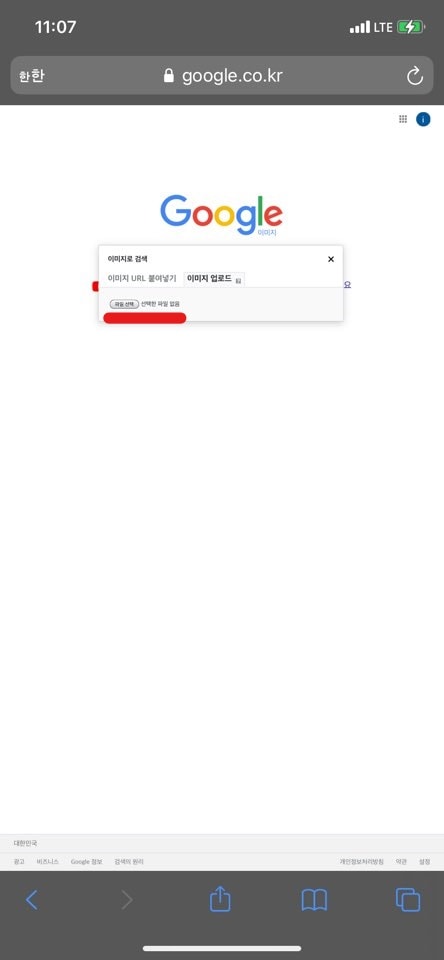
이미지 업로드로 들어오셨다면, 내가 가지고 있는 파일을 선택해줘야하니 파일 선택을 눌러주세요.
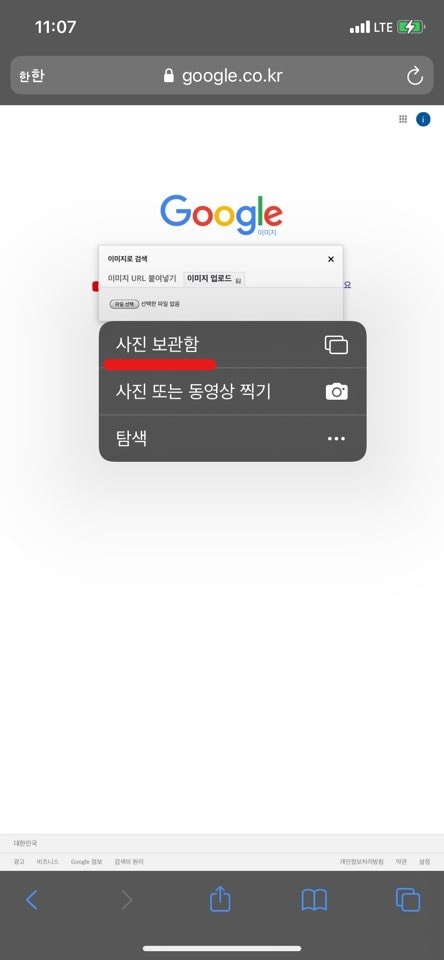
그럼 이렇게 사진을 찍을지, 아니면 보관함에서 찾을지 선택지가 나옵니다. 혹은 사진앱에 표현되지 않는 PDF파일 등을 찾을 때는 탐색을 눌러주시면 됩니다.
보통은 가지고 있던 이미지를 찾기 때문에 사진 보관함을 선택해주세요.

사진을 업로드하셨다면 잠시만 기다려주세요.

그럼 이렇게 내가 원하는 사진을 이미지 검색으로 결과가 나옵니다.
결국은 한한을 못찾아서 아이폰으로 하는 방법을 모르는 것이 아닌가 싶습니다 ㅋㅋ;
2년전에는 한한에 있는게 아니라 오른쪽에 있는 새로고침 모양 버튼에서 데스크탑 모드 요청이 떴다고 하네요.
언제 변할지는 모르지만 적어도 근래에는 안변하겠죠?
아이폰에서 구글 이미지 검색하는 방법을 알아봤습니다.
감사합니다.
'컴퓨터, 모바일, IT > 모바일' 카테고리의 다른 글
| 아이폰 백그라운드 앱 새로고침 끄고 배터리 아끼는 방법은? (0) | 2021.01.04 |
|---|---|
| 아이폰 백그라운드 재생 앱 없이 하는 방법은? (0) | 2021.01.04 |
| 아이폰 광고추적제한 해제하는 방법은? (0) | 2020.12.27 |
| 페이스북 로그인 코드 문자? 무시하면?? (0) | 2020.10.13 |
| 아이폰 긴급재난문자 소리 끄는 방법 (0) | 2020.08.04 |








